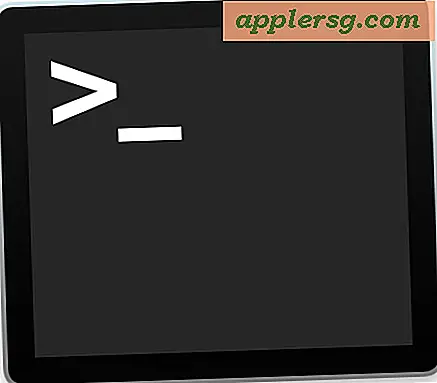Comment faire en sorte que les jeux PC se chargent plus rapidement (5 étapes)
Il y a peu de choses qui irritent plus les joueurs qu'un jeu qui ne se charge pas correctement. Bien que les temps de chargement lents puissent souvent être corrigés en modifiant certaines habitudes d'utilisation de l'ordinateur, le problème réside parfois dans le matériel ou le logiciel du système. En réduisant le nombre de programmes en compétition pour la puissance de traitement et en gardant un ordinateur à jour, le temps de chargement des jeux peut être considérablement augmenté.
Étape 1
Fermez tous les autres programmes ouverts. Cela libérera de la RAM à consacrer à l'exécution de jeux. Alors que certains programmes peuvent être suffisamment légers pour ne pas causer de problèmes de temps de chargement, les applications telles que les clients de messagerie instantanée, les lecteurs multimédias, les clients de téléchargement de torrents ou les navigateurs lisant des médias en streaming peuvent peser lourdement sur la puissance de traitement d'un ordinateur.
Étape 2
Si le jeu se connecte à Internet, vérifiez les paramètres du pare-feu pour vous assurer que l'accès n'est pas bloqué. Les étapes pour accorder des exceptions de pare-feu seront différentes pour chaque type de logiciel de pare-feu, mais il y aura généralement une option intitulée « Programmes de confiance », « Accès aux programmes » ou quelque chose de similaire. Si le jeu est bloqué par le pare-feu, suivez les instructions à l'écran du pare-feu pour autoriser l'accès.
Étape 3
Visitez le site Web d'assistance du développeur du jeu pour savoir si votre logiciel antivirus a des problèmes de compatibilité avec le jeu. Bien que la fermeture du logiciel antivirus puisse compromettre la sécurité de l'ordinateur, certains joueurs préfèrent désactiver les programmes antivirus pendant le jeu. Cependant, il est recommandé de trouver un programme qui peut fonctionner avec le jeu sans problème. Certains programmes antivirus sont livrés avec une option "Mode jeu" intégrée.
Étape 4
Ouvrez le menu "Démarrer" et cliquez sur "Tous les programmes". Cliquez sur l'icône "Windows Update" pour vérifier les mises à jour du pilote. Un pilote vidéo ou audio obsolète peut entraîner des problèmes de temps de chargement et de performances pour les jeux. Si des mises à jour de pilotes sont disponibles, suivez les invites à l'écran pour télécharger les fichiers.
Recherchez sur le site d'assistance technique du développeur du jeu pour déterminer s'il existe des problèmes connus entre le jeu et votre modèle de carte graphique. Si la carte graphique a plusieurs années, il est probable que la plupart des jeux récemment sortis auront du mal à fonctionner dessus. Il est peut-être temps d'investir dans du nouveau matériel.